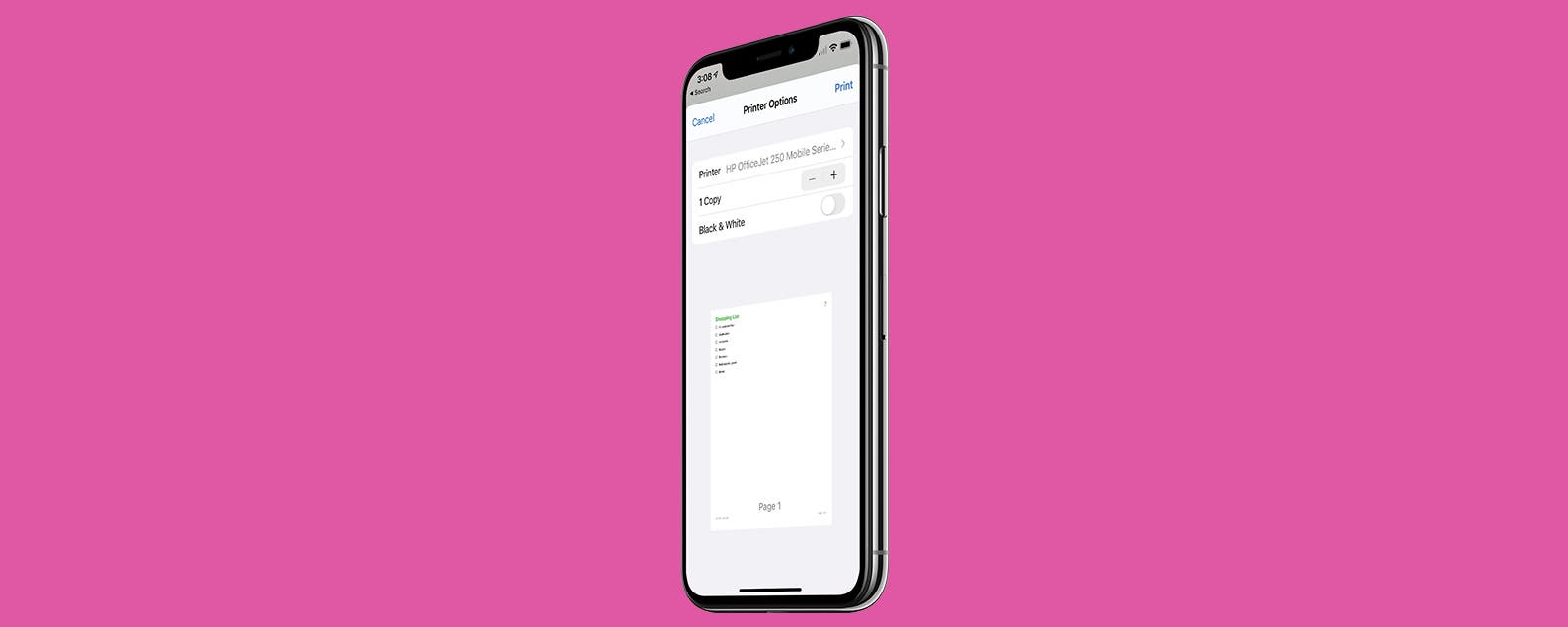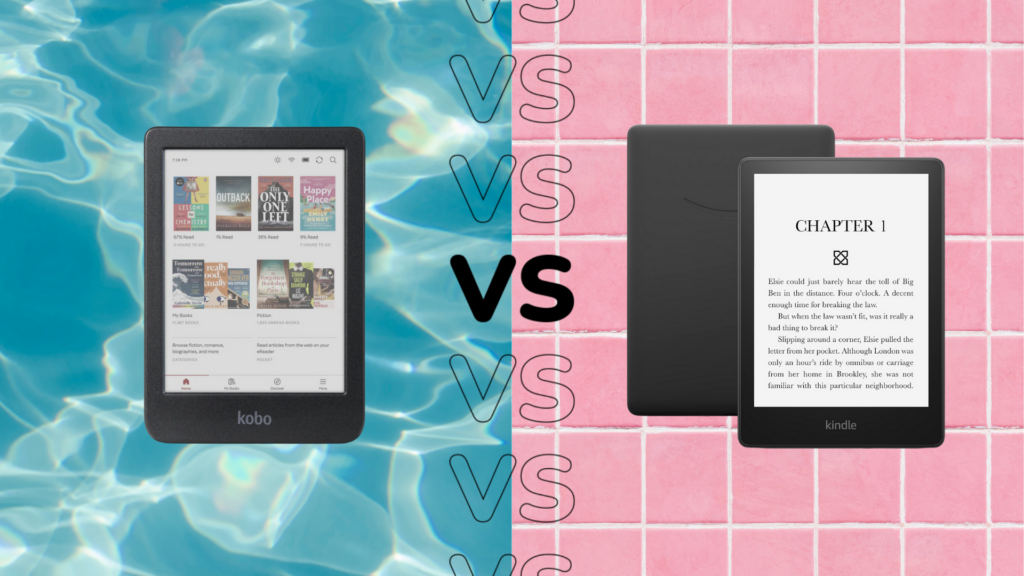Hay multitud de formas de personalizar la pantalla de inicio en Windows 11 y todo el tiempo se descubren nuevas funciones.
Windows 11 es el sistema operativo de Microsoft más personalizado hasta el momento. Los usuarios pueden cambiar las paletas de colores, tener diferentes fondos de forma rotativa e incluso personalizar las entradas de texto.
Una de las características que quizás no conozcas es la capacidad de hacer que la barra de tareas y las superficies sean transparentes. Esta no solo es una excelente manera de personalizar aún más su pantalla de inicio, sino que también puede hacer que toda su configuración se vea mucho más agradable desde el punto de vista estético.
Si desea aprender cómo hacer que su barra de tareas sea translúcida en Windows 11, asegúrese de seguir leyendo, ya que recorreremos el proceso en nuestra sencilla guía paso a paso.
Lo que necesitarás:
- Una computadora portátil o de escritorio con Windows 11
La versión corta
- Haga clic en el botón Inicio
- Seleccione el botón Configuración
- Haga clic en Personalización
- Ir a colores
- Haga clic en la palanca de efectos de transparencia
-
Paso
1Haga clic en el botón Inicio

Haga clic en el botón Inicio en la parte inferior de la pantalla desde la barra de tareas.

-
Paso
2Seleccione el botón Configuración

Haga clic en el botón Configuración del menú.

-
Paso
3Haga clic en Personalización

En el menú Configuración en el lado izquierdo de la pantalla, haga clic en el encabezado Personalización.

-
Paso
4Ir a colores

En el menú Personalización, haga clic en el encabezado llamado Colores.

-
Paso
5Haga clic en la palanca de efectos de transparencia

Vaya al encabezado llamado Efectos de transparencia. Haga clic en el interruptor y actívelo. Este botón hará que las ventanas y superficies parezcan más translúcidas, incluida la barra de tareas. Puedes volver a desactivar esta función en cualquier momento.